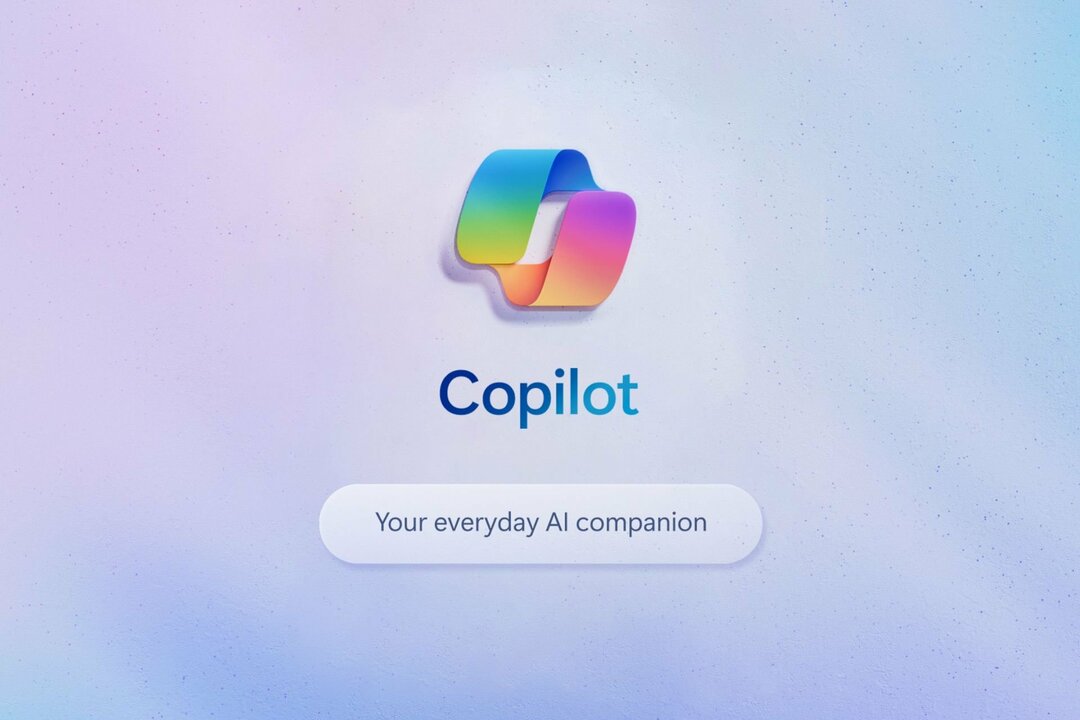Вы можете восстановить системные файлы или изменить настройки Интернета
- Эта ошибка может быть вызвана поврежденной базой данных реестра, заражением вредоносным ПО или поврежденным обновлением Windows.
- Чтобы исправить это, вы должны сбросить кеш Магазина Windows и установить последние обновления Windows.
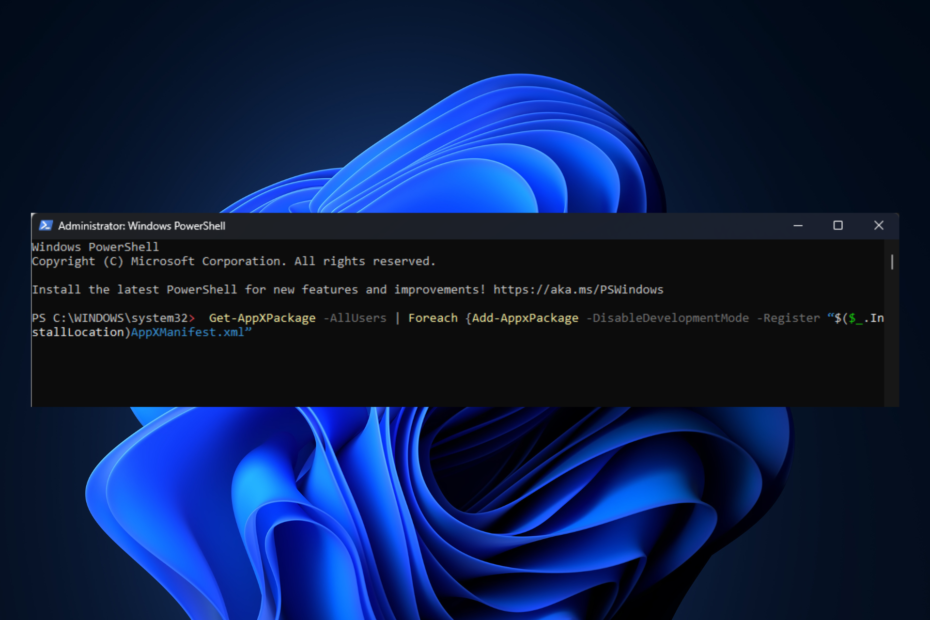
ИксУСТАНОВИТЕ, НАЖИМАЯ НА СКАЧАТЬ ФАЙЛ
- Скачать инструмент восстановления ПК Restoro который поставляется с запатентованными технологиями (патент доступен здесь).
- Нажмите Начать сканирование чтобы найти поврежденные файлы, которые вызывают проблемы.
- Нажмите Починить все для устранения проблем, влияющих на безопасность и производительность вашего компьютера.
- Restoro был скачан пользователем 0 читателей в этом месяце.
Если вы столкнулись с ошибкой обновления Windows 0x80072eff, причиной может быть неполная или поврежденная установка обновления Windows или поврежденные системные файлы. В этом руководстве будут рассмотрены проверенные экспертами исправления для решения проблемы после обсуждения причин.
Что вызывает ошибку обновления Windows 0x80072eff?
Могут быть разные причины ошибки обновления Windows; некоторые из распространенных:
- Заражение вредоносным ПО – Вирусы и вредоносные программы могут повредить важные данные на вашем компьютере. Если ваш компьютер заражен, вы можете получить эту ошибку обновления. Чтобы исправить это, вы должны запустите сканирование с помощью надежного антивирусного программного обеспечения.
- Поврежденная база данных реестра - Если записи реестра на вашем компьютере каким-то образом повреждены, вы можете получить эту ошибку.
- Неверное обновление Windows – Правильная установка обновления Windows жизненно важна для бесперебойной работы вашего ПК. Если обновление прерывается во время установки, это может привести к множеству ошибок, в том числе и к этой.
- Поврежденные системные файлы - Если ваш системные файлы удалены или повреждены, вы можете получить эту ошибку обновления Windows.
Что я могу сделать, чтобы исправить ошибку обновления Windows 0x80072eff?
Прежде чем мы перейдем к расширенным исправлениям, вот несколько предварительных проверок, которые вы должны сделать:
- Перезагрузите компьютер.
- Убедитесь, что у вас стабильное интернет-соединение.
- Запустите сканирование вредоносных программ.
- Убедитесь, что у вас есть ожидающее обновление Windows.
- Удалите временные файлы с помощью очистки диска..
1. Очистите временную папку Центра обновления Windows
1.1 Остановить службу Центра обновления Windows
- Нажимать Окна+ р открыть Бегать окно.
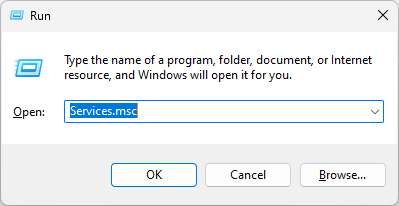
- Тип services.msc и нажмите Enter, чтобы открыть Услуги.
- Найдите и щелкните правой кнопкой мыши Центр обновления Windows выбирать Останавливаться.

1.2 Удалить содержимое папки Data Store
- Нажимать Окна + р открыть Бегать окно.
- Введите следующий путь и нажмите Enter:
%windir%\SoftwareDistribution\DataStore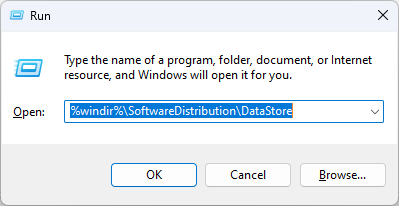
- в Хранилище данных папка, нажмите Ctrl + А чтобы выбрать все файлы и нажмите кнопку Удалить кнопка из проводник Виндоус меню.
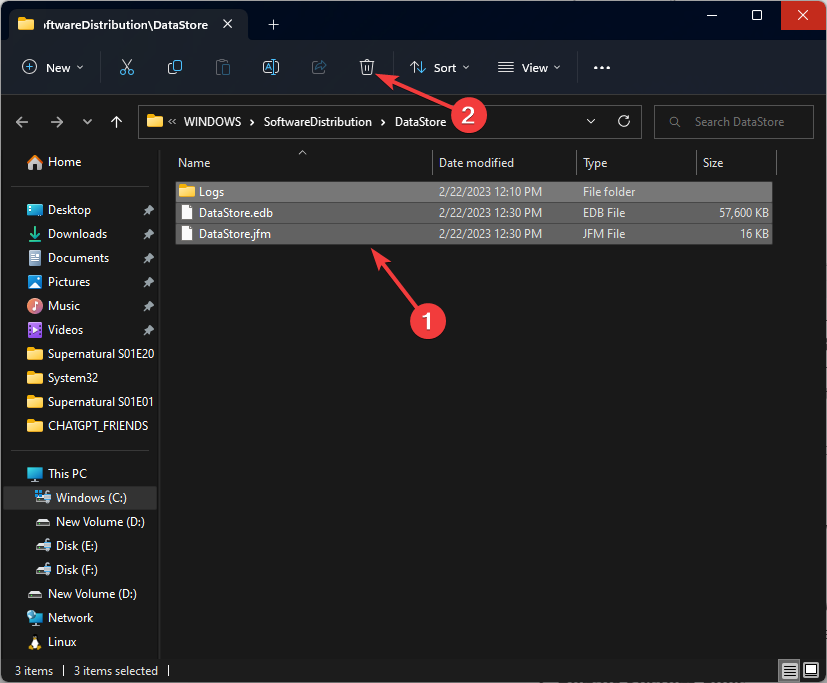
1.3 Запустите службу Центра обновления Windows
- Идти к Услуги.
- Найдите и щелкните правой кнопкой мыши Центр обновления Windows чтобы открыть контекстное меню.
- Выбирать Начинать чтобы перезапустить службу.
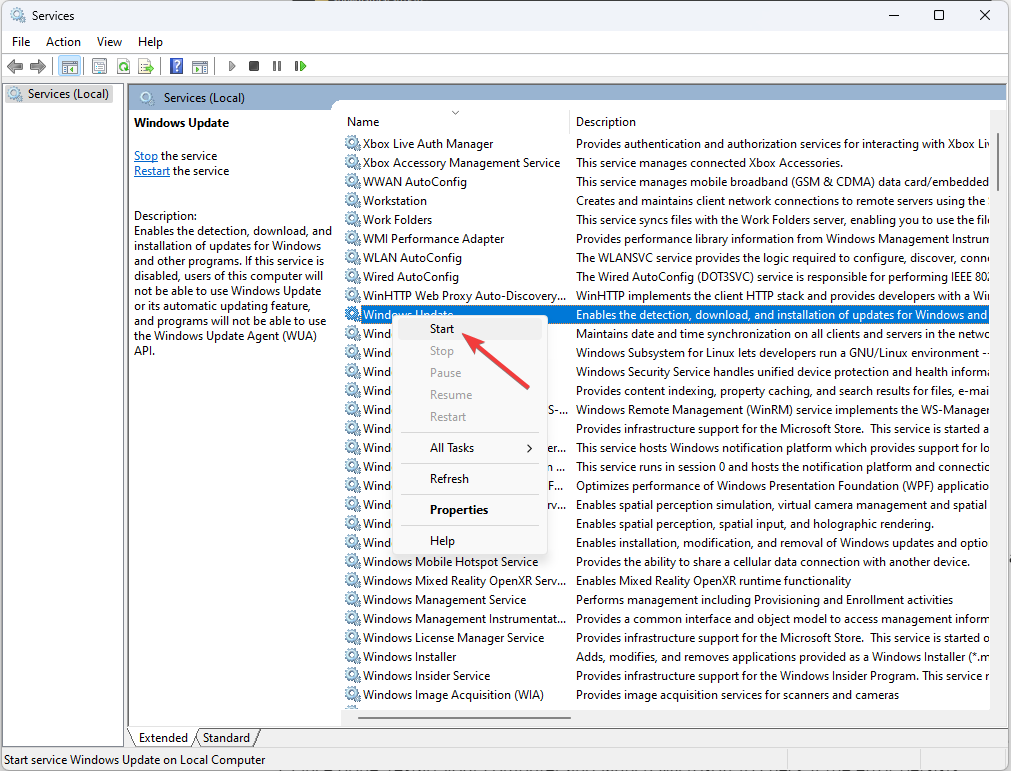
2. Восстановить системные файлы
- нажмите Окна ключ, тип CMDи нажмите Запустить от имени администратора.

- Введите следующую команду для запуска проверка системных файлов, который будет сканировать и восстанавливать системные файлы, и нажмите Enter:
sfc/scannow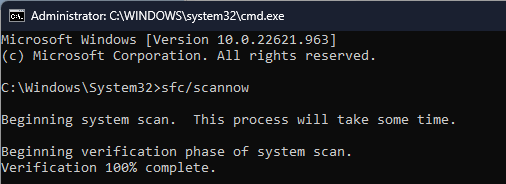
- После завершения процесса перезагрузите компьютер.
3. Сбросить кэш Магазина Windows
- Нажимать Окна + р открыть Бегать диалоговое окно.
- Введите следующую команду, чтобы сбросить Кэш Магазина Windows и нажмите ХОРОШО:
wsreset.exe
- После этого перезагрузите компьютер и запустите Microsoft, чтобы проверить, сохраняется ли ошибка.
- Как убрать изображение панели поиска в Windows 11
- Как включить зеленый экран в Teams
- Как интегрировать ChatGPT с Word [самые быстрые способы]
- Google Nearby Share: как легко перемещать файлы
- Код ошибки 0x8024500c: что это такое и как это исправить
4. Удалить локальный кеш
- Нажимать Окна + р открыть Бегать окно.
- Введите следующую команду и нажмите ХОРОШО:
%localappdata%\\Пакеты\\Майкрософт. WindowsStore_8wekyb3d8bbwe\\LocalState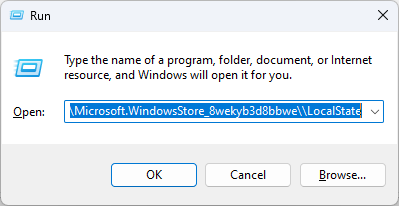
- Вы будете перенаправлены на Местное государство папку и найдите Кэш папка.
- Выделите все содержимое, щелкните его правой кнопкой мыши и выберите Удалить икона.

- Теперь перезагрузите компьютер и проверьте, сохраняется ли ошибка.
5. Перерегистрируйте кеш Магазина Windows
- нажмите Окна ключ, тип PowerShellи нажмите Запустить от имени администратора.
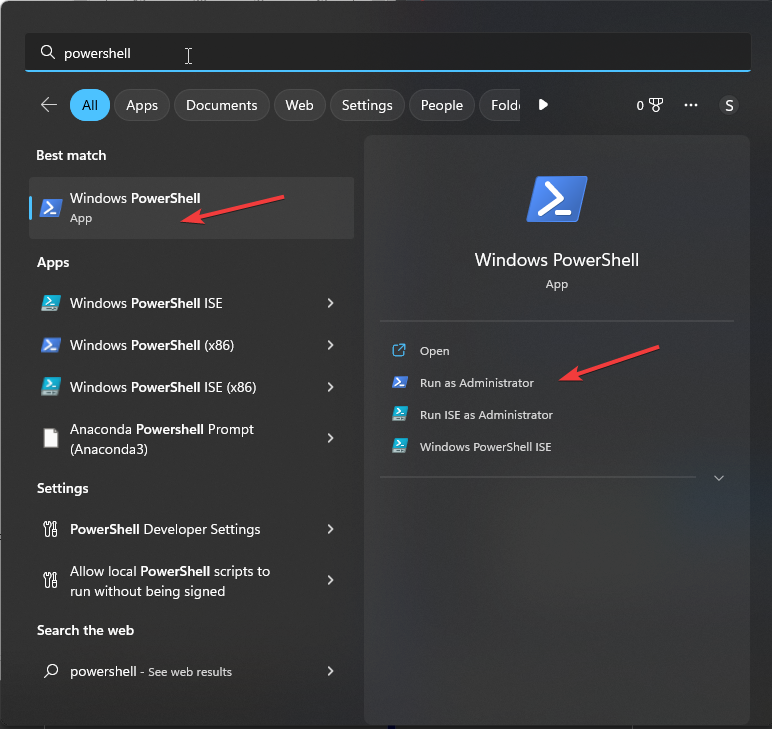
- Скопируйте и вставьте следующую команду и нажмите Enter:
Get-AppXPackage-AllUsers | Foreach {Add-AppxPackage -DisableDevelopmentMode -Register «$($_.InstallLocation) AppXManifest.xml»}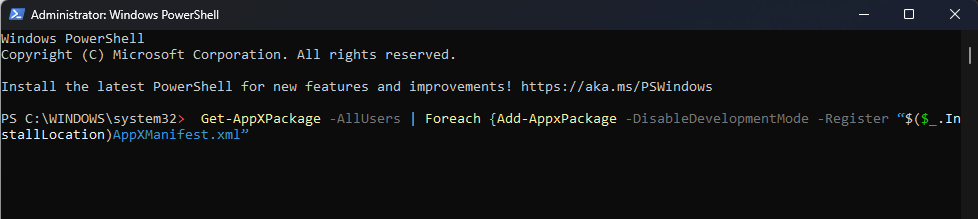
- Подождите, пока процесс завершится, затем запустите Магазин Windows, чтобы убедиться, что проблема решена.
6. Изменить настройки Интернета
- нажмите Окна ключ, тип Панель управленияи нажмите Открыть.
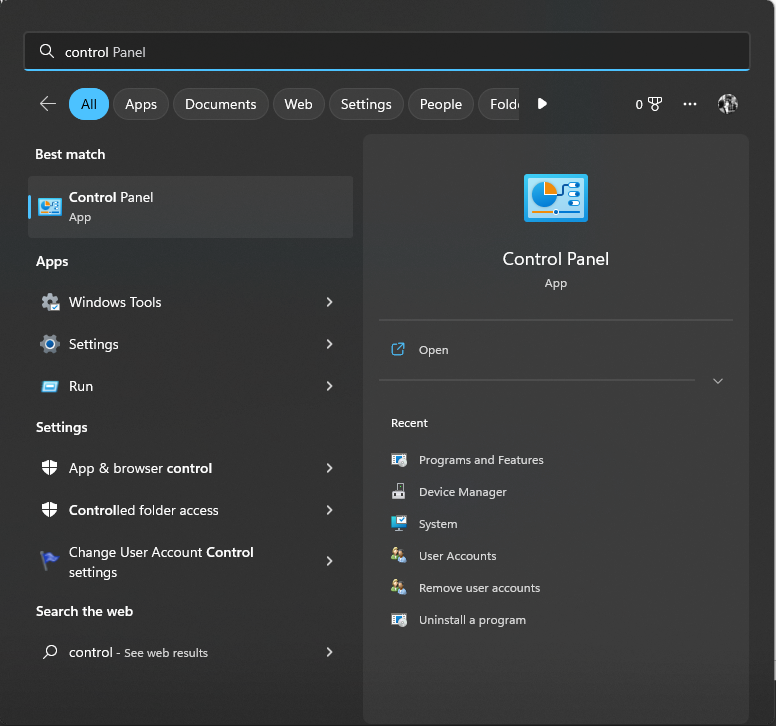
- Выбирать Категория для Просмотр по и нажмите Сеть и Интернет.

- Выбирать Настройки интернета.
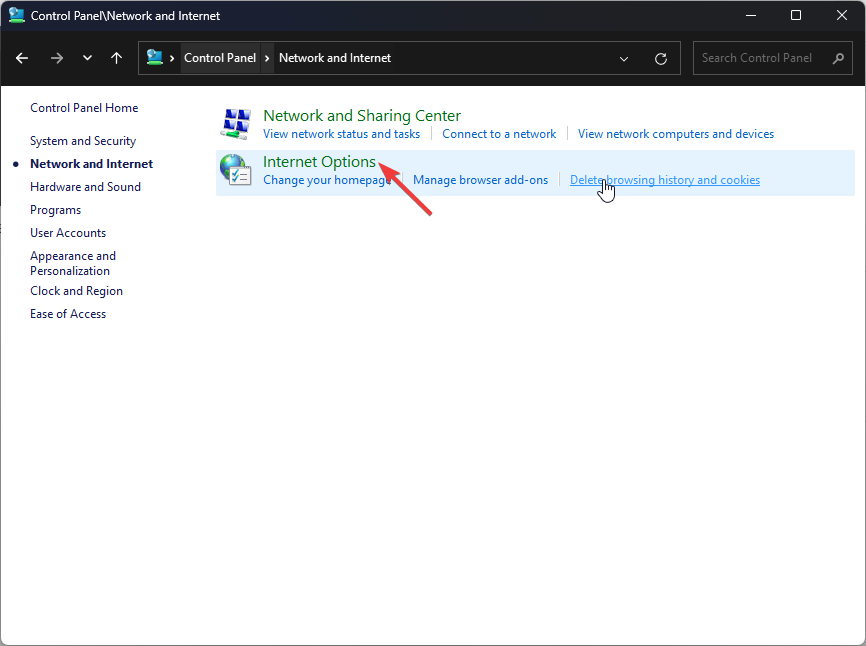
- На Интернет-свойства окно, подойдите к Передовой вкладка
- Найдите Security, просмотрите список и поставьте галочку рядом с Используйте SSL 2.0, Используйте SSL 3.0, Используйте TLS 1.0, Используйте TLS 1.1, и Используйте TLS 1.2.
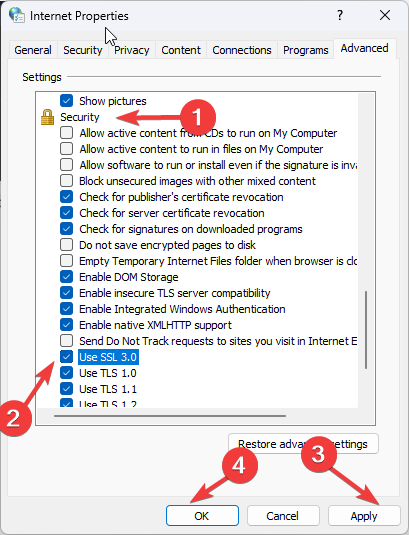
- Нажмите Применять, затем ХОРОШО.
7. Восстановите систему с помощью System Restore
- Нажимать Окна + р открыть Бегать окно.

- Тип рструи и нажмите Enter, чтобы открыть Восстановление системы окно.
- Теперь выберите Выберите другую точку восстановления и нажмите Следующий.
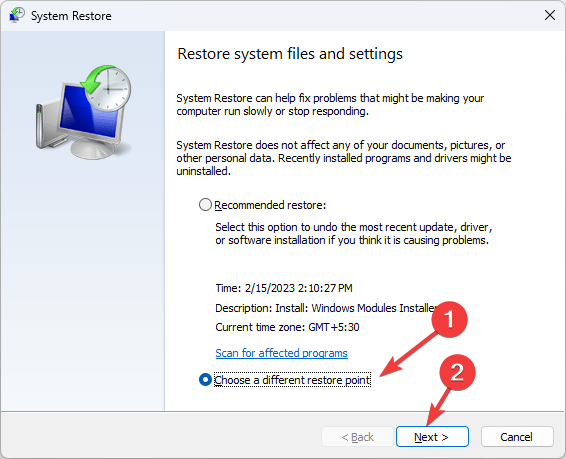
- Выберите точку восстановления из списка и нажмите Следующий.
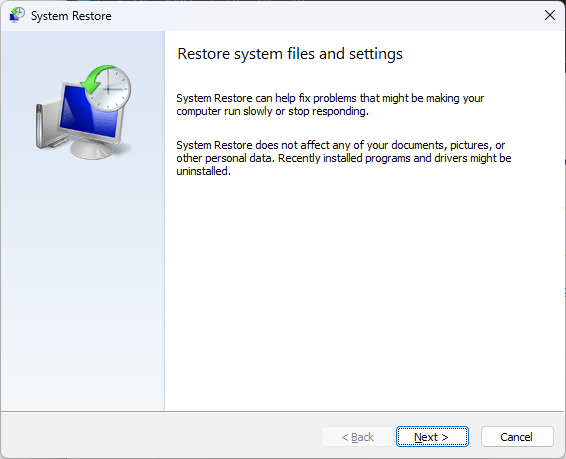
- Теперь нажмите Заканчивать, и ваш компьютер будет восстановлен до выбранной точки.
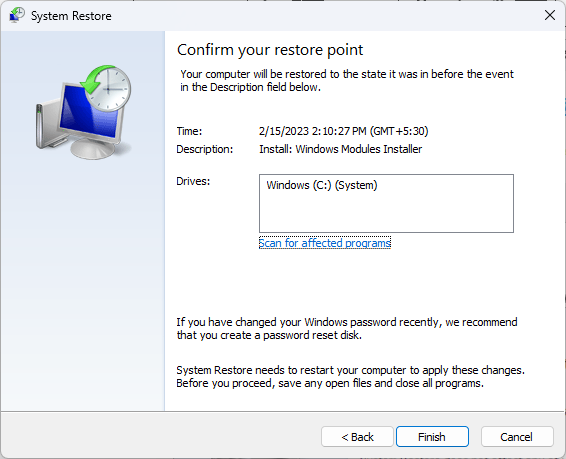
Итак, вот некоторые доступные исправления для устранения ошибки Центра обновления Windows 0x80072eff. Попробуйте их и сообщите нам, что сработало, в разделе комментариев ниже.
Все еще есть проблемы? Исправьте их с помощью этого инструмента:
СПОНСОР
Если приведенные выше советы не помогли решить вашу проблему, на вашем ПК могут возникнуть более серьезные проблемы с Windows. Мы рекомендуем загрузка этого инструмента для ремонта ПК (оценка «Отлично» на TrustPilot.com), чтобы легко их решать. После установки просто нажмите кнопку Начать сканирование кнопку, а затем нажмите на Починить все.